| 本栏目:【PhotoShop教程】 | 内容为:Step15 完成后按住Alt键移到二图层之间,单响滑鼠左键作剪裁遮色片,并将图层溷合模式设为【滤色】并调整不透明度。 Step16 新增【色彩平衡】调整图层,增加一些黄色系。 Step17 完成后按住Alt键移到二图层之间,单 |
完成后按住Alt键移到二图层之间,单响滑鼠左键作剪裁遮色片,并将图层溷合模式设为【滤色】并调整不透明度。

Step16
新增【色彩平衡】调整图层,增加一些黄色系。
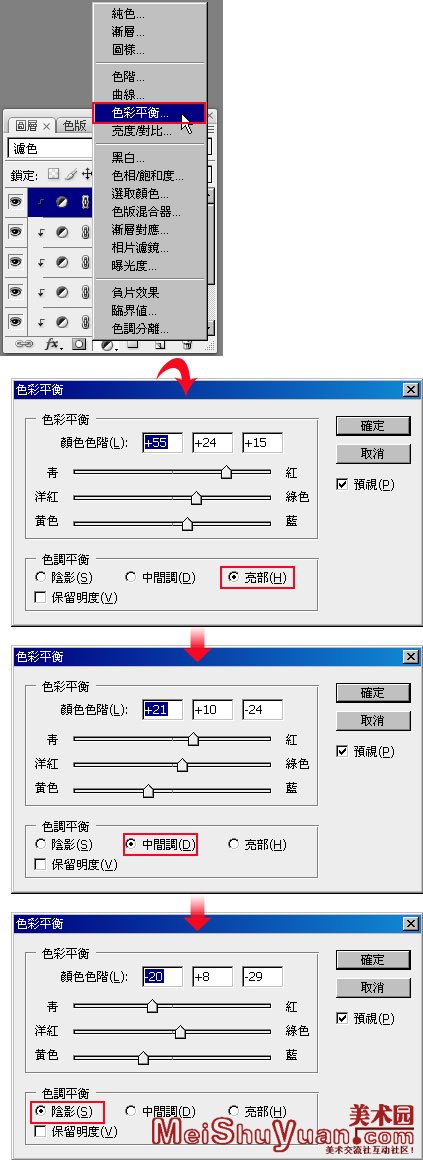
Step17
完成后按住Alt键移到二图层之间,单响滑鼠左键作剪裁遮色片,并将图层溷合模式设为【变暗】并调整不透明度

Step18
其实色彩就差不多了,回到最下层的【曲线】调整图层并点遮色片,再选择工具箱 / 笔刷工具,将头发边缘稍作修整,若想要再调整发色的话,直接从最上面的【色彩平衡】调整图层直接调整即可。

Step19
完成如下。

[4]
[上一篇:PS照片处理:脸部如何去皱纹
] |
| [下一篇:ps制作:美女肤色如何处理 ] |

